Ирина Ремнева - Как приручить компьютер за несколько часов
- Название:Как приручить компьютер за несколько часов
- Автор:
- Жанр:
- Издательство:неизвестно
- Год:неизвестен
- ISBN:нет данных
- Рейтинг:
- Избранное:Добавить в избранное
-
Отзывы:
-
Ваша оценка:
Ирина Ремнева - Как приручить компьютер за несколько часов краткое содержание
Как приручить компьютер за несколько часов - читать онлайн бесплатно ознакомительный отрывок
Интервал:
Закладка:
Очень удобно, когда вы сразу можете видеть содержимое письма. Но из соображений безопасности лучше не открывать все письма подряд, а то сейчас столько вирусов развелось. Однако если вы все же решились, то поставьте галочку в квадратике возле Отображать область просмотра (меню Свойства ? Настройка окна).

Поставьте галочку Отображать область просмотра , если хотите сразу видеть содержимое ваших писем, и вирусов вы не боитесь
Сюда вы будете заносить адреса «постоянных клиентов», т. е. подруг, знакомых, с которыми вы общаетесь постоянно, чтобы не вводить каждый раз один и тот же адрес (к тому же запоминать его не нужно будет). Чтобы занести адрес в адресную книгу, просто щелкните на заголовке пришедшего письма (в окне заголовков, с которым мы познакомимся чуть позже), нажимаете правой кнопкой мыши и в открывшемся контекстном меню выбираете пункт Добавить отправителя в адресную книгу . И сразу же имя отправителя появится в окне контактов, а значит, и в адресной книге. Здорово?
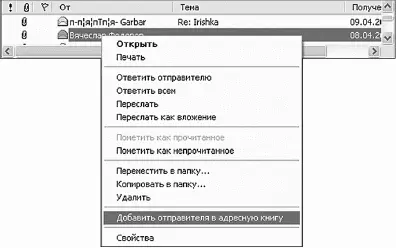
Добавляем отправителя в адресную книгу
После этого, нажав кнопку Адреса на панели инструментов, вы можете внести все данные по адресату, которые вы знаете (дата рождения, номера телефонов, адрес офиса и т. д.).

Панель инструментов Outlook Express
Панель инструментов в программе Outlook Express очень проста (особенно после того, как вы освоили Word или, еще хуже того, Excel). Если подвести курсор к значку на панели, то всплывет подсказка (на случай, если вы что-то забыли).
В нем вы видите список писем, находящихся в данной папке. Щелкнув курсором по любой папке слева (в окне папок), справа вы увидите список всех, находящихся в папке писем. Это и есть «Окно заголовков».
Вы можете отсортировать ваши письма. Стоит только щелкнуть левой кнопкой мыши по заголовку любого столбца. Например, если щелкнуть на От, то все письма будут рассортированы по алфавиту, если щелкните на Получено, то письма разложатся по дате получения.
Щелкнув мышью по любому письму в окне заголовков, вы увидите содержание письма в окне предварительного просмотра. А если вы щелкните по заголовку два раза, то письмо откроется полностью в собственном окне (под окном заголовков).
Все настройки Outlook Express мы не будем проверять, большинство из них по умолчанию установлено правильно. В меню Сервис на панели инструментов выбираете самый нижний пункт – Параметры. В открывшемся окне 10 вкладок. Посмотрим только одну вкладку.
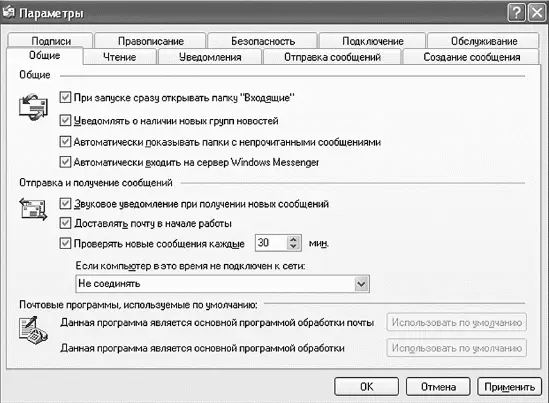
На вкладке Общие поставьте галочку перед При запуске сразу открывать папку “Входящие” . Остальные пункты также не помешает отметить, если вы, конечно, хотите
Все это замечательно, но пока что эта почтовая программа понятия не имеет, какие у вас есть почтовые ящики, и, следовательно, доставить почту не может. А для доставки почты ей нужно знать адрес вашего почтового ящика и пароль. Поможем ей? Для этого добавим учетную запись электронной почты. Как это сделать?
Заходим в меню Сервис , жмем ссылку Учетные записи .
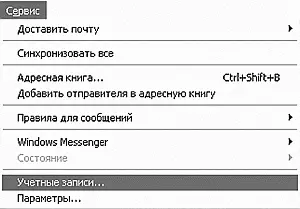
В меню Сервис нажимаем ссылку Учетные записи
В открывшемся окошке жмем кнопку Добавить , из появившегося меню выбираем строку Почта .
Если у вас до сих пор почтового ящика не было (в смысле электронного), то эта вкладка у вас будет пустой. Непорядок!

В открывшемся окне выбираем вкладку Почта
Система услужливо запустит Мастер подключения к Интернету , который захочет с вами познакомиться, а для начала попросит вас написать свое имя, которым вы будете подписывать свои письма.

Мастер подключения к Интернету предложит вам ввести имя
Нажимаете кнопку Далее и на открывшейся вкладке в поле Электронная почта пишете название почтового ящика, который вы будете использовать для переписки. Только без единой ошибки! Вы, конечно же, записали название (на всякий случай) в блокнот, когда регистрировались.

Вводите название почтового ящика, который вы будете использовать для обмена письмами
Нажимаете кнопку Далее и в открывшемся окне указываете сервер входящих и исходящих сообщений электронной почты. Если у вас почтовый ящик на mail.ru, то смело списывайте с этой картинки, а если вы создали ящик где-нибудь в другом месте, то вы сможете найти эти сведения на сайте вашего провайдера.

Указываете сервера электронной почты
Жмем кнопку Далее и вводим название учетной записи и пароль. Учетная запись (напоминаю, что в нашем случае на mail.ru) – это то имя, которое стоит перед знаком @ (собака). Пароль (без ошибок) вводите тот, который вы указали при регистрации (будем надеяться, что вы его еще не забыли).
Хотелось бы обратить ваше внимание на то, что поскольку при вводе пароля букв не видно, а видны только кружочки, проверьте обязательно, что раскладка клавиатуры включена английская и не включен ли Caps Lock.

Водите название учетной записи и пароль
Нажимаете кнопку Далее, и перед вами открывается окно с поздравлением.
Интервал:
Закладка:



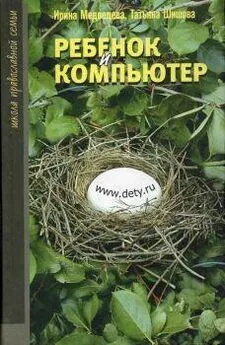


![Ирина Гаврилова - Нет шансов? А если найду? [Как уйти от негатива, приручить стресс и найти своё счастье]](/books/1059507/irina-gavrilova-net-shansov-a-esli-najdu-kak-ujt.webp)

